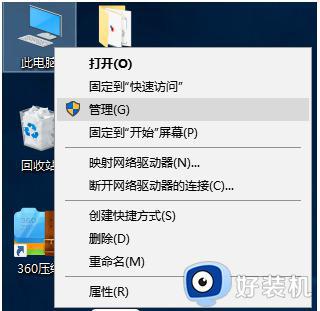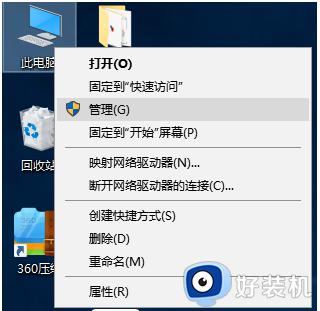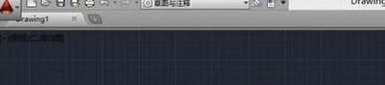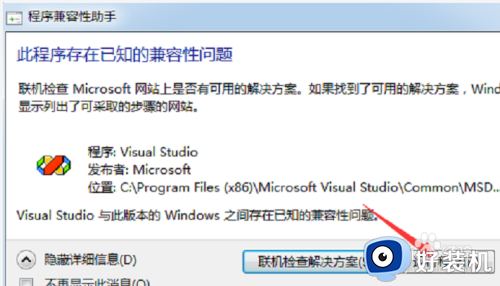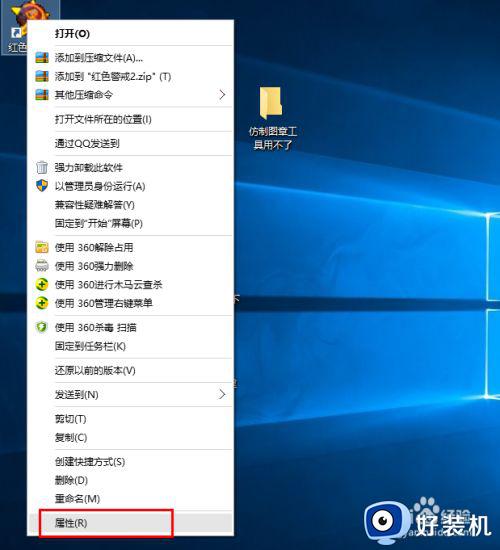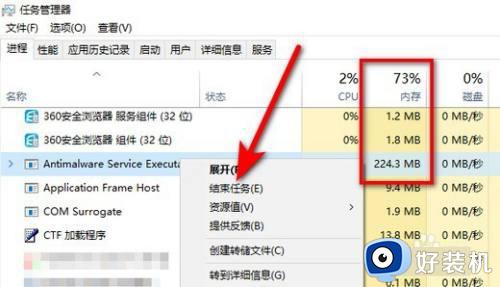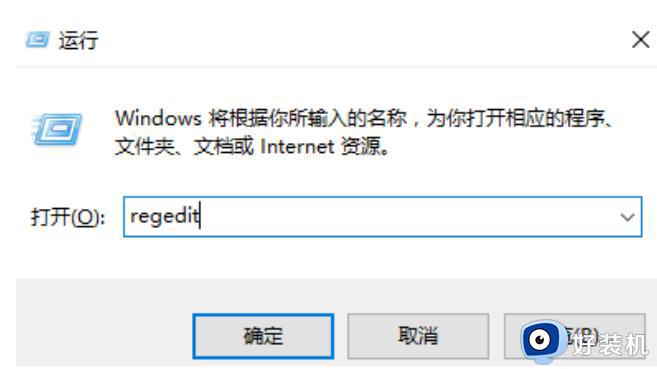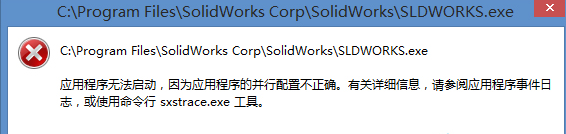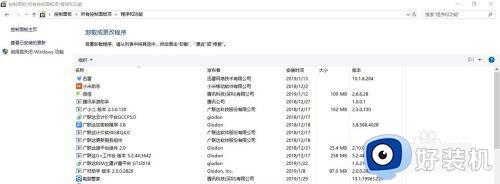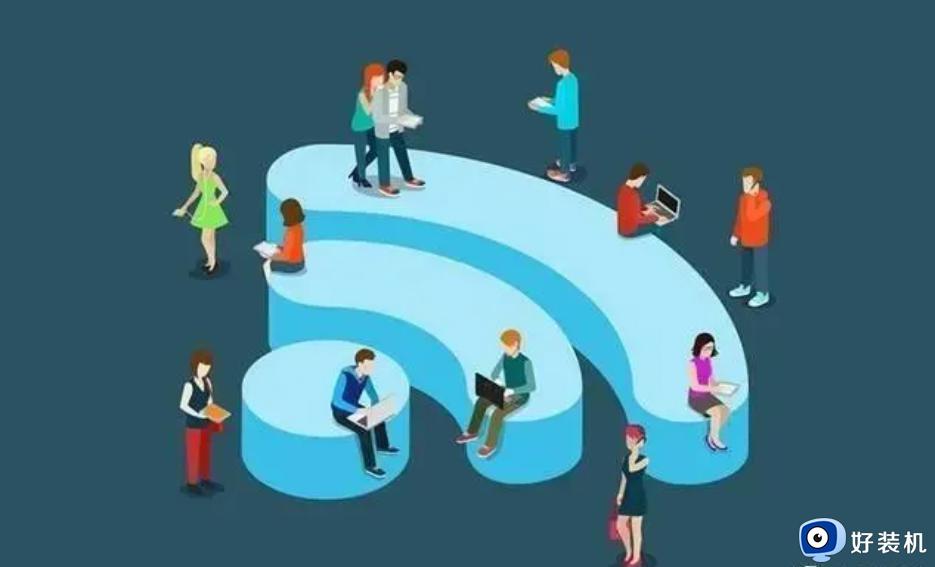windows10运行此工具时出现问题如何解决 windows10安装运行此工具时出现问题怎么办
我们如果要自己安装win10操作系统的话,需要先将win10安装文件下载到u盘中,但是有些用户在下载win10到u盘时却提示运行此工具时出现问题,那么windows10安装运行此工具时出现问题怎么办呢?今天小编就给大家带来windows10运行此工具时出现问题如何解决,如果你刚好遇到这个问题,跟着我的方法来操作吧。
推荐下载:win10旗舰版下载
方法如下:
1、首先,制作win10系统U盘启动盘时,我们应该保证自己的U盘容量不小于8G,然后保证电脑可以正常进行网络访问。
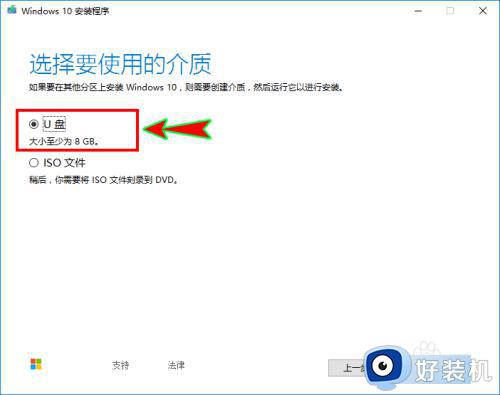
2、建议制作win10启动U盘的时候,使用官方推出的“MediaCreationTool”工具来下载和制作,以减少不必要的意外问题。
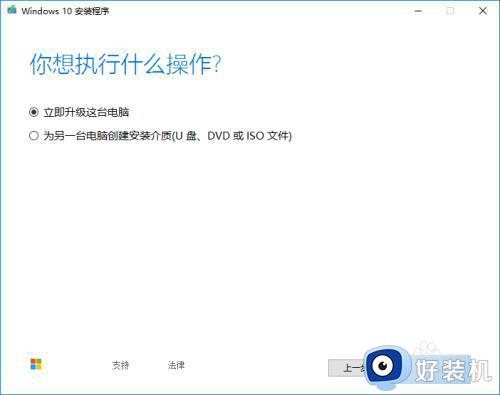
3、当上述条件都满足时,制作U盘启动盘若遇到下图所示的“运行此工具时出现问题”的提示,我们可以先关闭该安装程序。
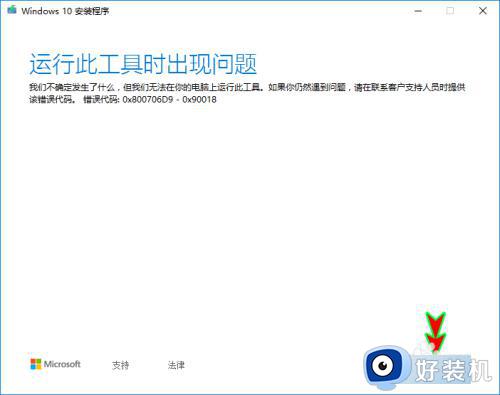
4、关闭后,我们打开电脑上的“控制面板”,进入到“系统和安全”设置中,再在里面找到“windows防火墙”选项。
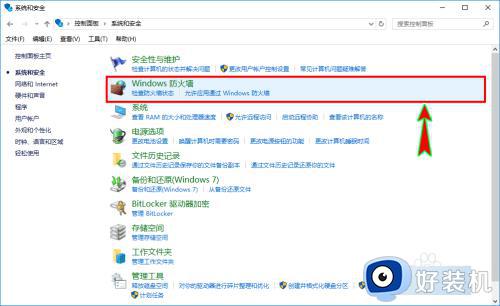
5、点击进入到“windows防火墙”中,然后选择“启用或关闭windows防火墙”选项,将防火墙功能开启。
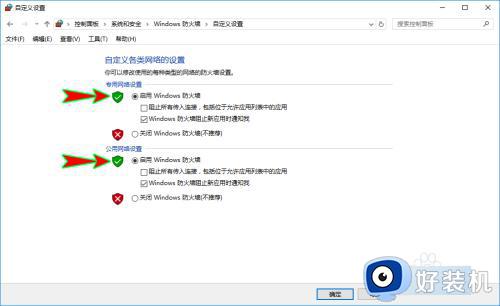
6、开启后,点击下方的“确定”按钮,以应用我们的设置,然后再重新打开官方的“MediaCreationTool”工具制作U盘启动盘,就可以发现能正常使用了。

win10开始菜单需要注销后才能打开问题的解决方法就为大家介绍到这里了。若是你也遇到同样情况的话,不妨参考本教程操作看看!